Office 365 için Outlook 2013 Yapılandırma ve Eski Maillerin Office 365 Üzerine Aktarılması
Office 365 panelimize domain ekledik kullanıcılarımızı oluşturduk. Artık kullanıcılarımıza ait eski maillerin Office 365 üzerine aktarılması ve kullanıcıların Office 365 hizmetini etkin bir şekilde kullanması gerekiyor. Öncelikle yapmamız gereken Kullanmış olduğu Outlook üzerinden eski maillerini dışarıya aktarması ve denetim masasından mail (Microsoft Outlook 2013) üzerinden yeni bir profil oluşturarak dışarıya aktarmış olduğumuz maillerimizi yeni profil üzerinden içeriye aktarmamız gerekmektedir. Benim işlem yapacağım Outlook 2013 versiyonudur. İsterseniz bu işlemi ufak bir uygulama ile daha iyi anlayalım.
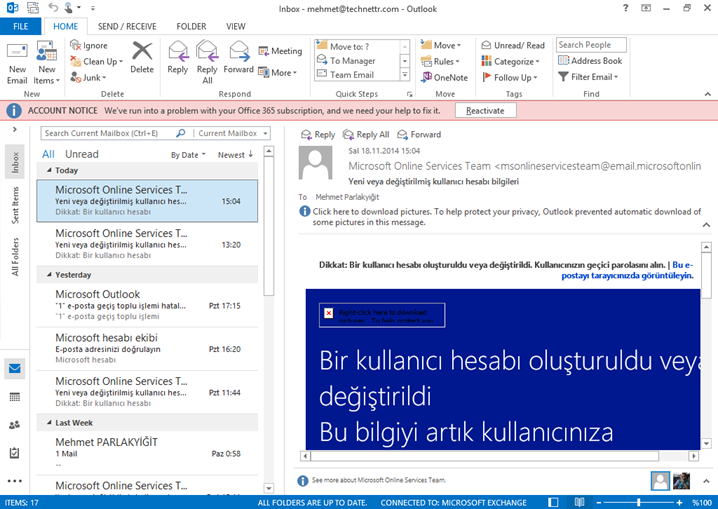
Office 365 için Outlook 2013 Yapılandırma ve Eski Maillerin Office 365 Üzerine Aktarılması-01
Outlook 2013 istemcimizi açalım ve sırasıyla File (dosya) tıklayalım.
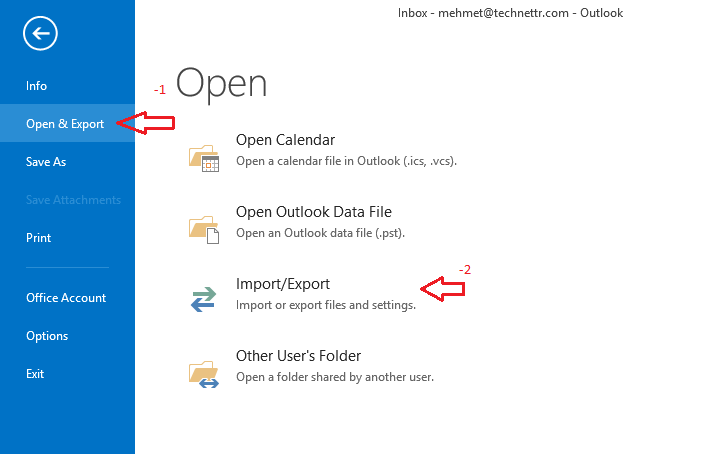
Office 365 için Outlook 2013 Yapılandırma ve Eski Maillerin Office 365 Üzerine Aktarılması-02
File (Dosya) tıkladıktan sonra Open & Export (Aç ve Dışları aktar) tıklayalım.
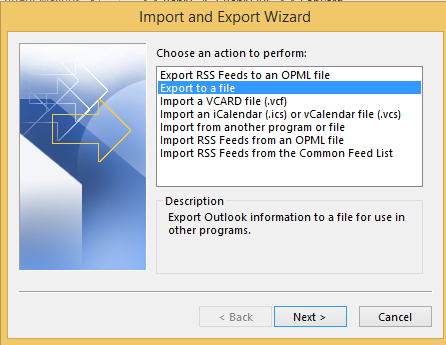
Office 365 için Outlook 2013 Yapılandırma ve Eski Maillerin Office 365 Üzerine Aktarılması-03
Karşımıza Import and Export Wizard (İçeri ve Dışarı Aktarma Sihirbazı) gelecektir. Sihirbaz üzerinden Export to a file (Dosyaya ver) seçerek ileri butonuna tıklayalım.
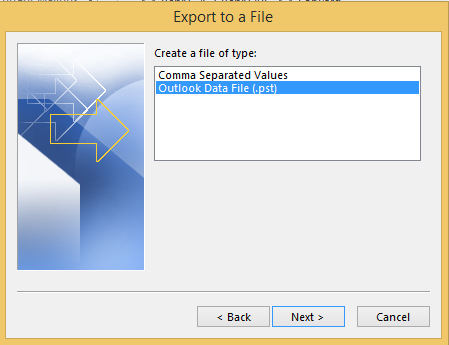
Office 365 için Outlook 2013 Yapılandırma ve Eski Maillerin Office 365 Üzerine Aktarılması-04
Karşımıza açılan sayfa içerisinde Outlook Data File (.pst) (Outlook Veri Dosyası) seçeneğini seçerek ilerlemeye devam edelim.
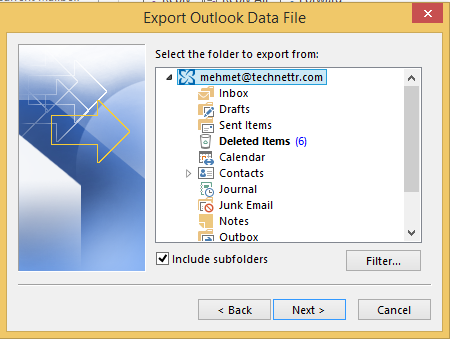
Office 365 için Outlook 2013 Yapılandırma ve Eski Maillerin Office 365 Üzerine Aktarılması-05
Yukarıda ki ekranda aktarmak istediğiniz takvim, mail ve kişilerinizi ayrı ayrı seçerek de dışarıya aktarabilirsiniz. Ben tüm verileri aktarmak istediğim için mail kutumu seçerek ilerlemeye devam ediyorum.
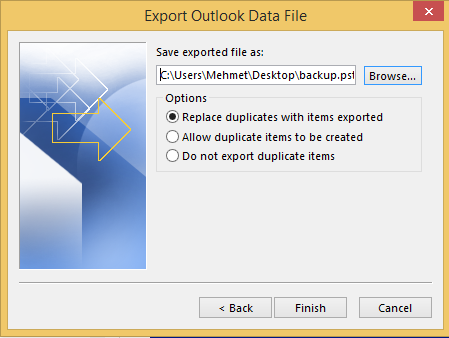
Office 365 için Outlook 2013 Yapılandırma ve Eski Maillerin Office 365 Üzerine Aktarılması-06
Yukarıda ki ekranda öncelikle dışarıya aktaracağımız pst dosyasının nereye kaydedileceğini Browse (Gözat) butonuna tıklayarak uyun bir yere kaydedelim. Replace duplicates with items exported (Yinelenenleri dışarı aktarılan öğelerle değiştir.) seçeneğini seçerek Finish (Son) butonuna tıklayalım.
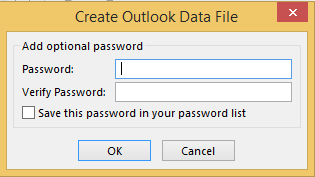
Office 365 için Outlook 2013 Yapılandırma ve Eski Maillerin Office 365 Üzerine Aktarılması-07
Dışarıya aktardığım pst dosyası için her hangi bir parola oluşturmayacağım için Parola kısmını boş bırakarak OK butonuna tıklayalım. PST dosyamız mail dosya boyutumuza göre dışarıya aktarılma süresi değişecektir.
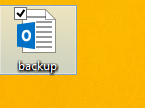
Office 365 için Outlook 2013 Yapılandırma ve Eski Maillerin Office 365 Üzerine Aktarılması-08
Ben pst dosyamı masaüstüne kaydetmiştim. Masaüstüne döndüğümde backup.pst dosyamın oluştuğunu artık görebilirim.
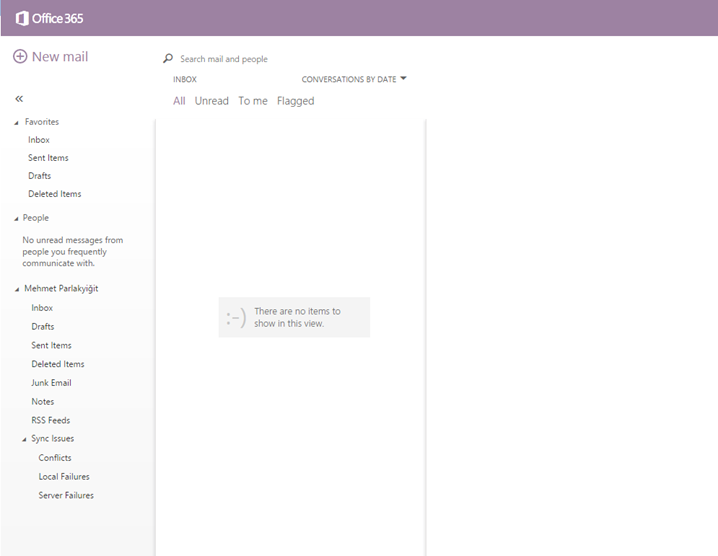
Office 365 için Outlook 2013 Yapılandırma ve Eski Maillerin Office 365 Üzerine Aktarılması-09
Şuan Office 365 panelime döndüğümde kullanıcımıza ait olan posta kutusunun boş olduğunu görebiliriz.
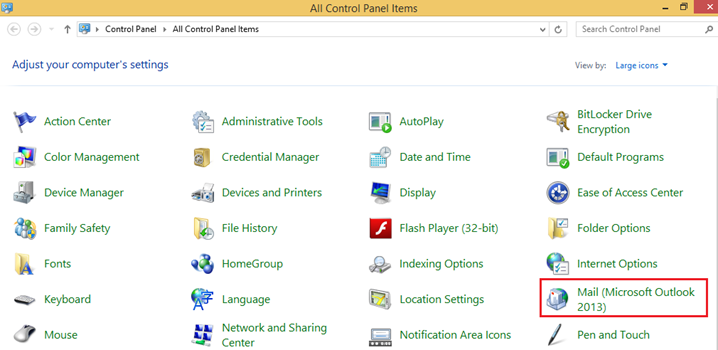
Office 365 için Outlook 2013 Yapılandırma ve Eski Maillerin Office 365 Üzerine Aktarılması-10
Şimdi tekrar istemci bilgisayarımıza dönelim ve Control Panel (denetim masasını) açalım. Denetim masasını açtığımızda Mail (Microsoft Outlook 2013) tıklayalım.
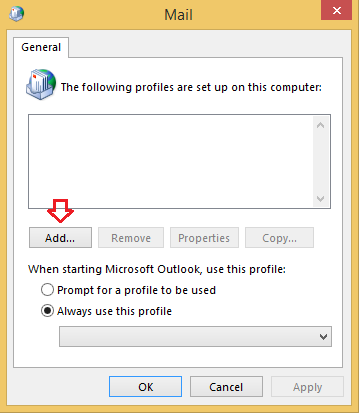
Office 365 için Outlook 2013 Yapılandırma ve Eski Maillerin Office 365 Üzerine Aktarılması-11
Karşımıza yukarıda ki pencere gelecektir. Açılan pencereden Add (ekle) butonuna basarak yeni bir profil oluşturmamız gerekecektir.
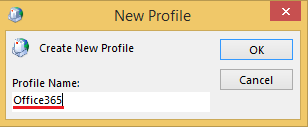
Office 365 için Outlook 2013 Yapılandırma ve Eski Maillerin Office 365 Üzerine Aktarılması-12
Profil name (Profil İsmi) bir isim verelim. OK butonuna tıklayalım.
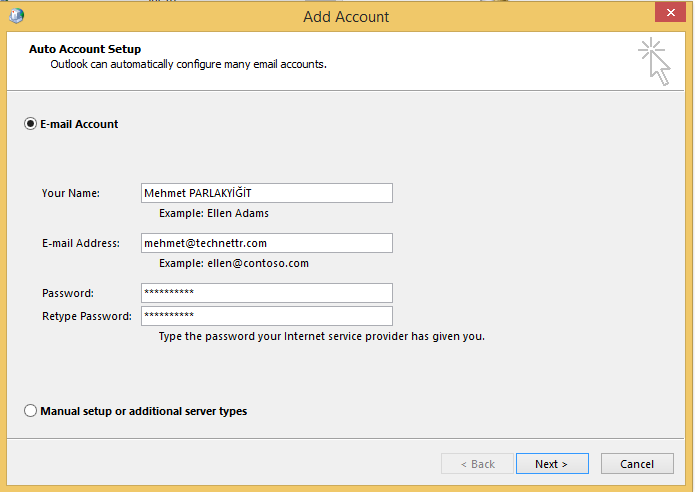
Office 365 için Outlook 2013 Yapılandırma ve Eski Maillerin Office 365 Üzerine Aktarılması-13
Karşımıza Add Account (Hesap ekle) penceresi açılacaktır. Kullanıcımıza ait mail ve parola bilgilerini girdikten sonra Next butonuna tıklayalım. Artık burada Outlook 2013 yapılandırma işlemine başlamış durumdayız.
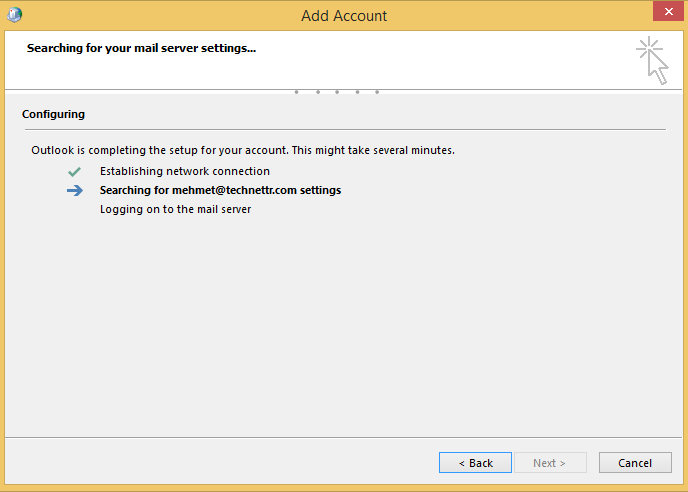
Office 365 için Outlook 2013 Yapılandırma ve Eski Maillerin Office 365 Üzerine Aktarılması-14
Kullanıcı bilgilerimizi doğrulama işlemi yapılacaktır.
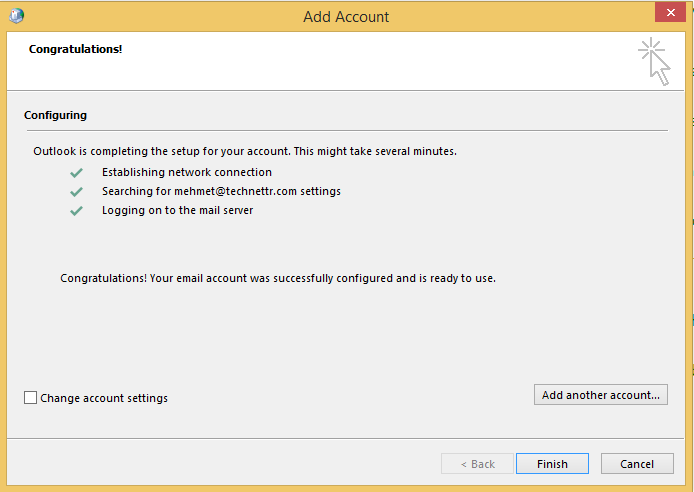
Office 365 için Outlook 2013 Yapılandırma ve Eski Maillerin Office 365 Üzerine Aktarılması-15
Kullanıcı bilgilerimiz doğrulandıktan sonra Finish butonuna tıklayarak işlemi sonlandıralım.
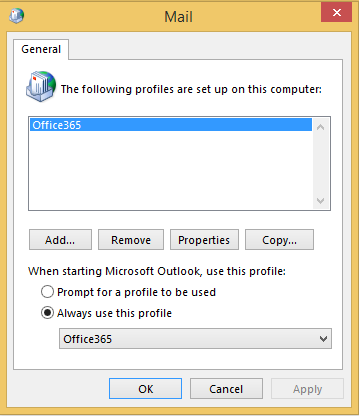
Office 365 için Outlook 2013 Yapılandırma ve Eski Maillerin Office 365 Üzerine Aktarılması-16
Mail penceresinde eklemiş olduğumuz yeni hesap görünmektedir. Ok butonuna basarak pencereyi kapatabiliriz.
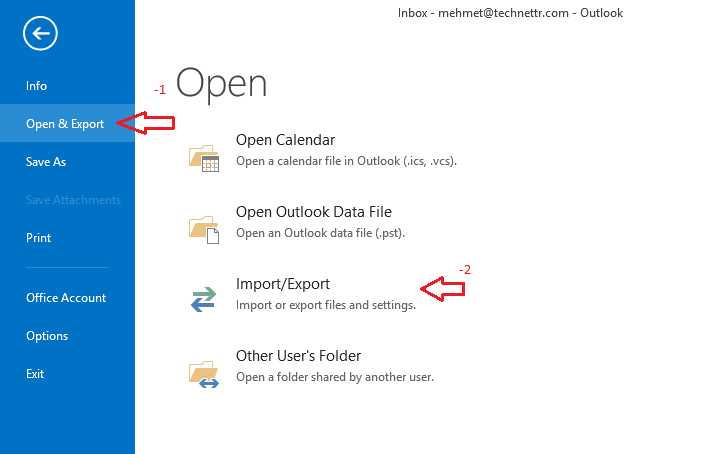
Office 365 için Outlook 2013 Yapılandırma ve Eski Maillerin Office 365 Üzerine Aktarılması-17
Daha önceden pst dosyamızı dışarıya aktarmıştık. Şimdi yapacağımız işlem dışarıya aktarmış olduğumuz pst dosyasını içeriye aktarmak olacaktır. Şimdi tekrar Outlook 2013 mail istemcimizi başlatalım. Sırasıyla File (Dosya) Open & Export (Aç ve Dışarı Aktar) Import/Export (İçeri ve Dışarı Aktar) tıklayalım.
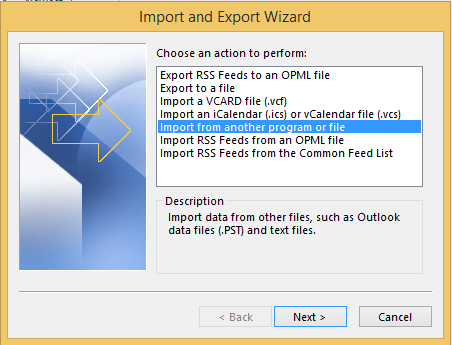
Office 365 için Outlook 2013 Yapılandırma ve Eski Maillerin Office 365 Üzerine Aktarılması-18
Karşımıza Import and Export Wizard (İçeri ve Dışarı Aktarma Sihirbazı) gelecektir. Bu pencerede Import from another program or file (Başka bir program veya dosyadan içeri aktar) seçelim ve ilerlemeye devam edelim.
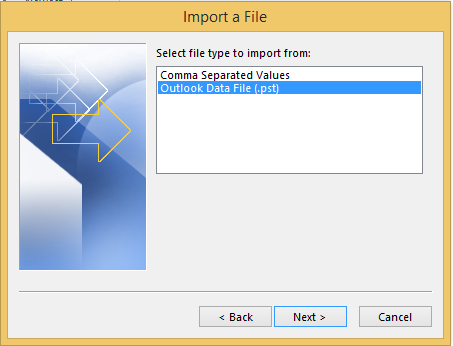
Office 365 için Outlook 2013 Yapılandırma ve Eski Maillerin Office 365 Üzerine Aktarılması-19
Açılan sayfa içerisinde Outlook Data File (.pst) (Outlook Veri Dosyası) seçeneğini seçerek ilerlemeye devam edelim.
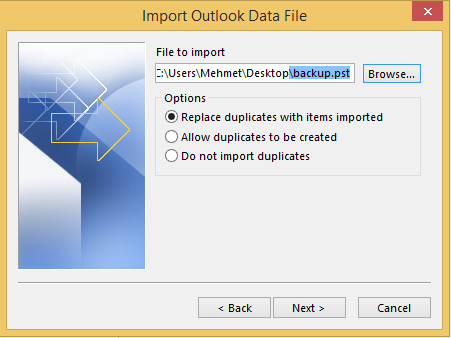
Office 365 için Outlook 2013 Yapılandırma ve Eski Maillerin Office 365 Üzerine Aktarılması-20
Şimdi Browse (Gözat) tıklayarak daha önceden dışarıya aktarmış olduğumuz backup.pst dosyasını gösterelim. Next butonuna tıklayarak devam edelim.
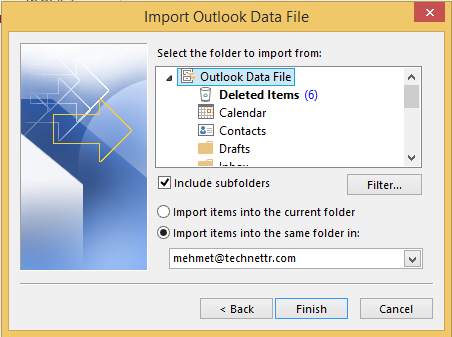
Office 365 için Outlook 2013 Yapılandırma ve Eski Maillerin Office 365 Üzerine Aktarılması-21
İçeriye aktaracağımız verileri ayrı ayrı seçebileceğimiz gibi tüm posta kutumuzu da seçebiliriz. Finish tıklayarak işlemi bitirelim. Bu işlemin süresi içeriye aktaracağımız dosya boyutuna göre değişkenlik gösterecektir.
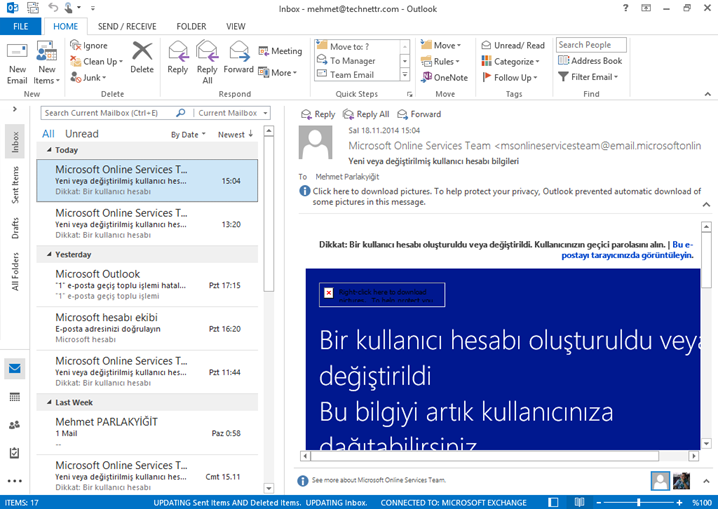
Office 365 için Outlook 2013 Yapılandırma ve Eski Maillerin Office 365 Üzerine Aktarılması-22
Artık tüm maillerimizi oluşturduğumuz yeni profil içerisinde görebiliriz. Ayrıca burada bir işlem başlayacaktır. Tüm posta kutum ve diğer takvim ve kişilerim Office 365 üzerine aktarılmaya başlayacaktır. Yine burada ki hız internet hattınızın hızına göre değişkenlik gösterecektir.
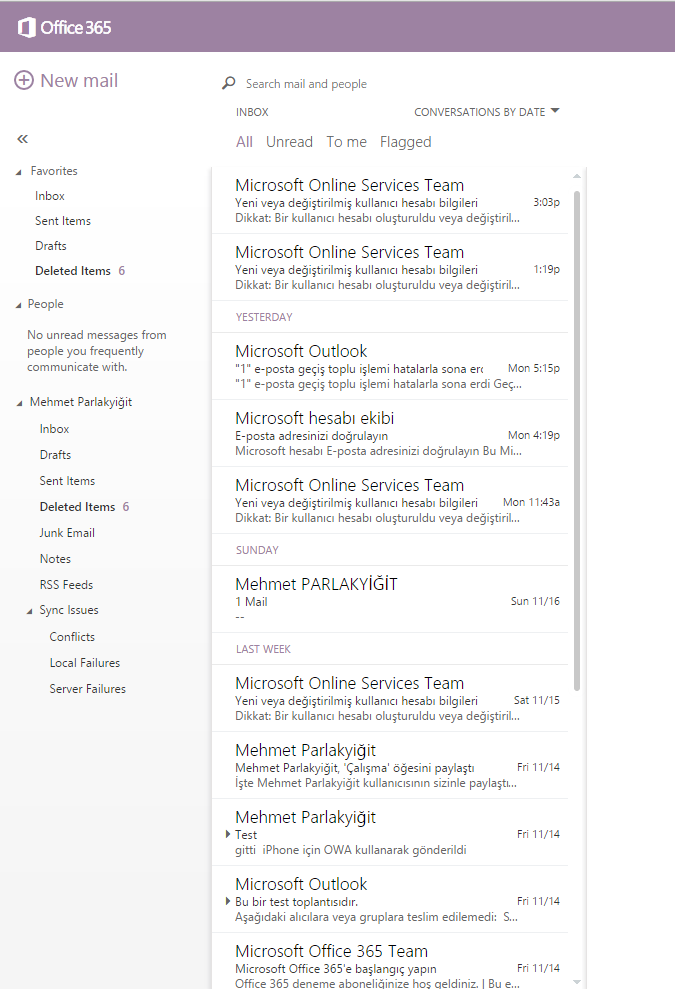
Office 365 için Outlook 2013 Yapılandırma ve Eski Maillerin Office 365 Üzerine Aktarılması-23
Tekrar Office 365 üzerinden posta kutuma baktığımda tüm maillerimin Office 365 üzerine geldiğini görebiliriz. Artık kullanıcımız Office 365 hizmetini etkin bir şekilde kullanmaya başlayacaktır.
Başka yazılarda görüşmek üzere…

